win11电池电量水平低 Win11笔记本如何关闭低电量通知
更新时间:2024-06-29 11:01:55作者:yang
Win11电池电量水平低时,系统会自动弹出低电量通知,提醒用户及时充电,对于一些用户来说,频繁出现的低电量通知可能会带来不必要的干扰,尤其是在特定情境下,如会议、演讲或观影时。如何关闭Win11笔记本的低电量通知呢?在本文中我们将为大家介绍几种方法,帮助用户自定义电池电量通知设置,以更好地适应个人需求。无论是对于需要专注工作的用户,还是对于需要享受娱乐时光的用户,关闭低电量通知都能为他们提供更加舒适和自由的使用体验。
操作方法:
1.点击开始按钮,如下图所示
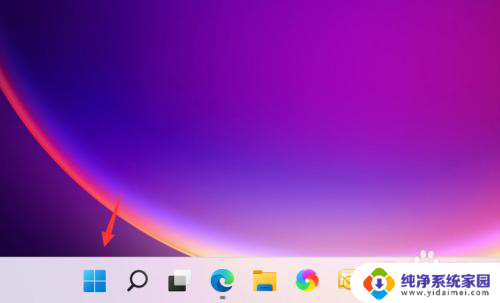
2.开始菜单搜索控制面板,点击搜索候选中的控制面板。如下图所示
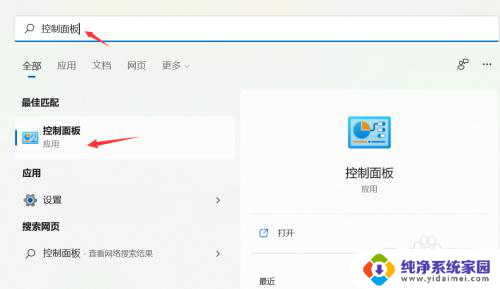
3.点击硬件与声音,如下图所示
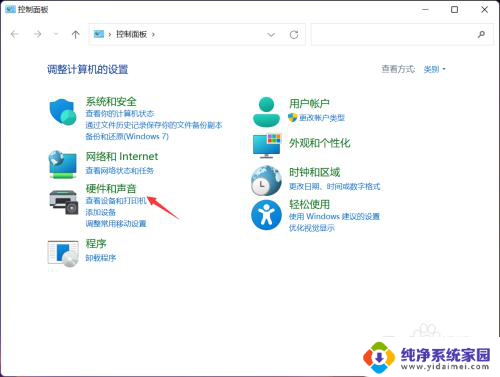
4.点击更改电源按钮功能,如下图所示
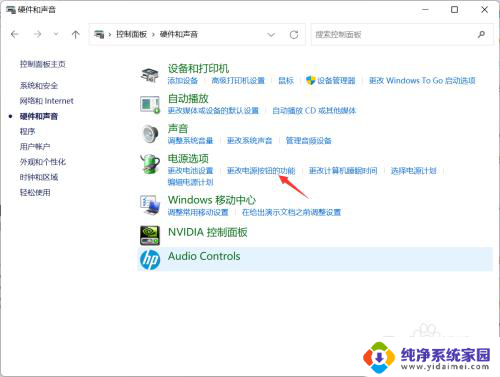
5.点击更改计划设置,如下图所示
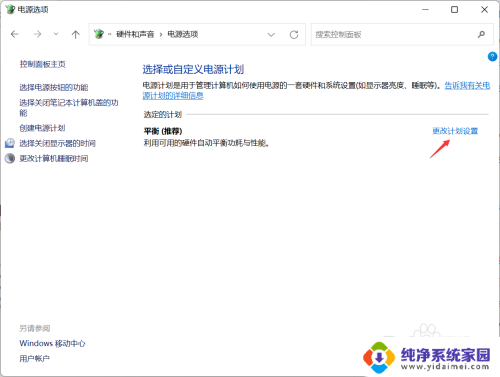
6.点击更改高级电源计划设置,如下图所示
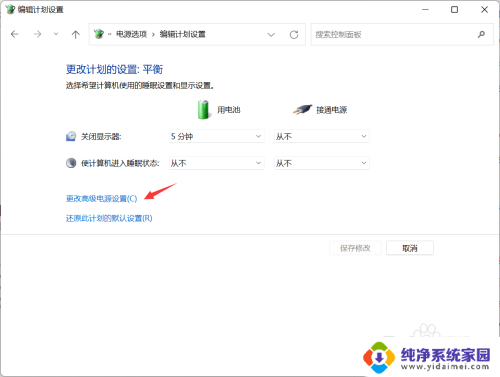
7.找到电池选项,默认低电量通知都是开启的。如下图所示
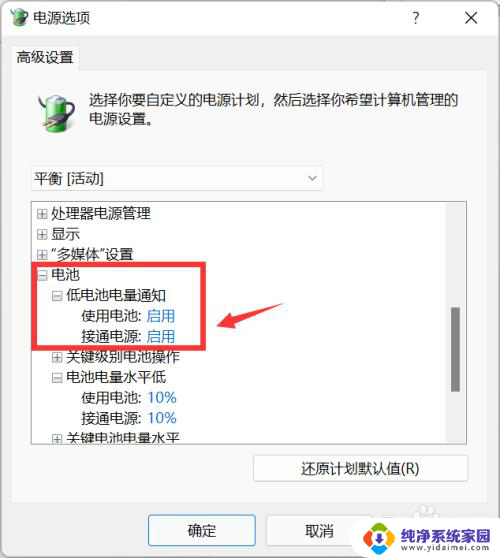
8.点击启用后面的下拉箭头,选择关闭。点击应用即可,如下图所示
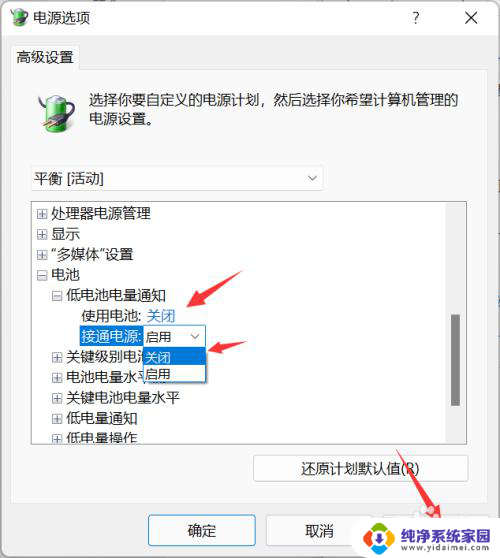
以上是关于Win11电池电量过低的全部内容,如果你遇到这种情况,可以尝试按照以上方法解决,希望对大家有所帮助。
win11电池电量水平低 Win11笔记本如何关闭低电量通知相关教程
- win11通知设置如何关闭 Win11关闭系统通知的方法
- win11关闭节电模式 Win11如何取消节电模式的通知
- win11不充电 笔记本电池 win11笔记本电脑不能充电故障排除
- 麦克风自动降低音量 Win11麦克风音量自动调节困扰怎么解决
- win11关闭触摸板’ win11系统如何关闭笔记本电脑触摸板
- 笔记本电脑win11自动更新怎么关闭 Win11笔记本电脑如何关闭自动更新
- win11日历上面的通知 Win11如何关闭通知和行为中心
- win11关闭通知框 Win11关闭系统通知的步骤
- win11关闭通知卡片 Win11通知和行为中心在哪里设置关闭
- win11怎麼关闭自动更新 笔记本电脑如何关闭自动更新
- win11如何关闭协议版本6 ( tcp/ipv6 ) IPv6如何关闭
- win11实时防护自动开启 Win11实时保护老是自动开启的处理方式
- win11如何设置网页为默认主页 电脑浏览器主页设置教程
- win11一个屏幕分四个屏幕怎么办 笔记本如何分屏设置
- win11删除本地账户登录密码 Windows11删除账户密码步骤
- win11任务栏上图标大小 win11任务栏图标大小调整方法